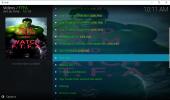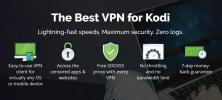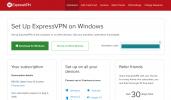Installa la trasmissione su Raspberry Pi per un client Torrent "Sempre attivo"
Transmission è un software client Torrent. Si avvale di un'interfaccia Web, che lo rende particolarmente adatto per configurazioni senza testa per gestire il download di torrent in background. Ci sono molti articoli sul web sulla trasmissione sul Raspberry Pi. Sfortunatamente, molti di loro sono troppo complicati o semplicemente sbagliati. Tuttavia, in realtà è relativamente semplice installare e configurare la trasmissione quando segui le nostre istruzioni dettagliate.
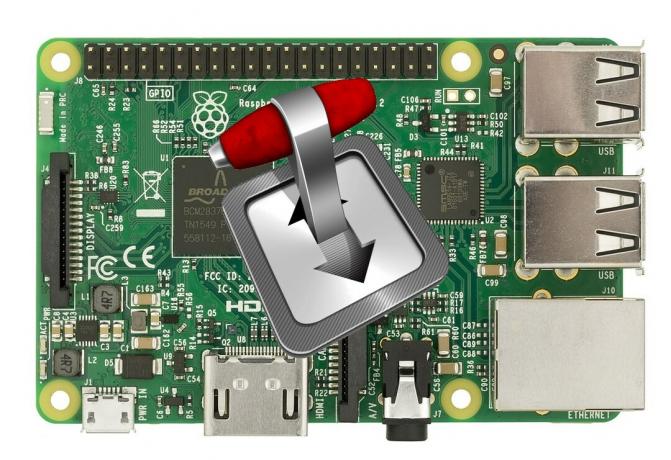
Oggi, dopo aver discusso i vantaggi dell'utilizzo di una VPN durante il torrenting, ti presenteremo i torrent e la trasmissione. Discuteremo quindi di ciò che rende Raspberry Pi una piattaforma così valida per l'esecuzione di Transmission. Passando al nocciolo della questione, ti forniremo istruzioni dettagliate su come installare, configurare e utilizzare la trasmissione sul tuo Raspberry Pi. Abbiamo cercato di semplificare la nostra guida. Abbiamo eliminato la lanugine e abbiamo mantenuto solo ciò che è veramente necessario. Questo aiuta a rendere il processo il più semplice possibile.
Garanzia di rimborso entro 30 giorni
Per una migliore privacy durante il download di torrent, utilizzare una VPN
Non c'è niente di sbagliato nel download dei torrent di per sé. In effetti, molti software open source sono distribuiti in questo modo. Tuttavia, i torrent vengono utilizzati anche per distribuire materiale protetto da copyright. Per questo motivo, alcuni provider di servizi Internet potrebbero essere indotti a pensare che qualcuno stia violando i loro termini e condizioni solo perché usano i torrent. E quando lo fanno, possono reagire riducendo la velocità, inviando notifiche di violazione o addirittura interrompendo il servizio. Per nascondere la tua attività online al controllo del tuo ISP, usa una VPN.
Una VPN funziona magicamente crittografando i tuoi dati utilizzando algoritmi potenti che rendono quasi impossibile decifrare. Il tuo IPS, o chiunque altro, non vedrà dove stai andando o cosa stai facendo online. Come bonus, una VPN consente di aggirare le restrizioni geografiche lasciandoti mascherare la tua posizione e apparire come se fossi localizzato altrove.
Con così tanti provider disponibili, la scelta di una VPN può essere un compito scoraggiante. Ecco alcuni fattori importanti da considerare. UN alta velocità di connessione ridurrà il buffering, a politica di non registrazione proteggerà ulteriormente la tua privacy, nessuna restrizione d'uso ti consentirà di accedere a qualsiasi contenuto alla massima velocità e software per più piattaforme assicurerà che la VPN funzioni sui tuoi dispositivi.
La migliore VPN per il torrenting: IPVanish
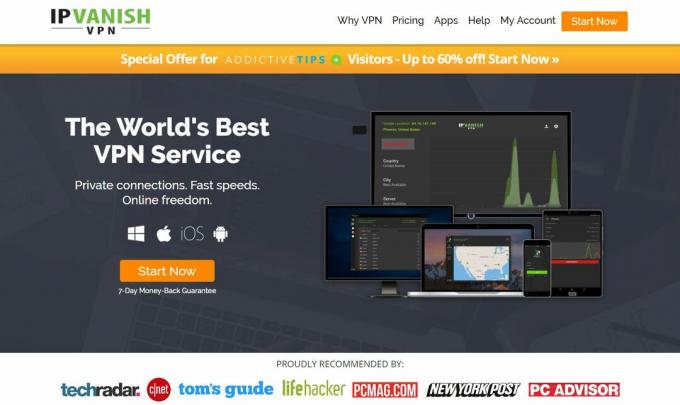
Abbiamo testato diversi provider VPN rispetto ai criteri sopra indicati e lo è il provider che consigliamo per il torrenting IPVanish. Con server in tutto il mondo, nessun limite di velocità o limitazione, larghezza di banda illimitata, traffico illimitato e una rigorosa politica di non registrazione, IPVanish offre prestazioni e valore impressionanti. Sebbene non abbia un client Linux, IPVanish utilizza il protocollo OpenVPN standard del settore e funzionerà quindi perfettamente su Raspberry Pi semplicemente installando e configurando OpenVPN Software.
IPVanish offre una garanzia di rimborso di 7 giorni, il che significa che hai una settimana per testarlo senza rischi. Si prega di notare che I lettori che creano dipendenza possono farlo risparmia un enorme 60% qui sul piano annuale IPVanish, portando il prezzo mensile a soli $ 4,87 / mese.
Una breve introduzione ai torrent
Torrent, o più precisamente BitTorrent, è un protocollo di comunicazione utilizzato per condividere file tra utenti. Contrariamente ad altri metodi per ottenere file da Internet, come il download da siti Web o FTP, non fa affidamento sui server per conservare il suo contenuto. È piuttosto distribuito tra tutti gli utenti. BitTorrent è stato creato nel 2002 principalmente come modo di distribuire il sistema operativo Linux open source. Oggi BitTorrent è diventato il metodo più utilizzato per scaricare file. Più della metà di tutti i trasferimenti di file su Internet avviene tramite torrent.

BitTorrent è un protocollo peer-to-peer in cui ogni utente non solo ottiene, ma condivide anche il contenuto. BitTorrent Tracker, un tipo speciale di server, tiene traccia di tutti i segmenti di file disponibili da ciascuno dei peer connessi. Quando avvii il tuo software torrent, si connette automaticamente a peer e tracker vicini e condivide automaticamente tutte le informazioni sui segmenti di file locali, rendendole disponibili per gli altri utenti. Questo è fondamentale per l'operazione di torrent. I file sono ospitati e condivisi sul computer di ciascun utente.
Per trovare e scaricare un file specifico, gli utenti torrent utilizzano i siti Web di indicizzazione. Tra i più noti ci sono siti web come The Pirate Bay o kickasstorrents. Quei siti di indicizzazione torrent offrono funzionalità di ricerca. I loro risultati di ricerca restituiscono i file .torrent scaricati e utilizzati dal software client torrent per scaricare i file effettivi. Alcuni editori di software offrono anche file .torrent per scaricare il loro software.
Che cos'è la trasmissione?
La trasmissione è un software client torrent per il sistema operativo Linux. Ci vorranno file .torrent, si collegheranno ai peer e ai tracker e gestiranno il download e la condivisione dei file. Laddove la trasmissione differisce dagli altri client torrent è che non ha un'interfaccia utente. È pensato per essere eseguito su un server e per essere accessibile e utilizzato tramite un'interfaccia web.
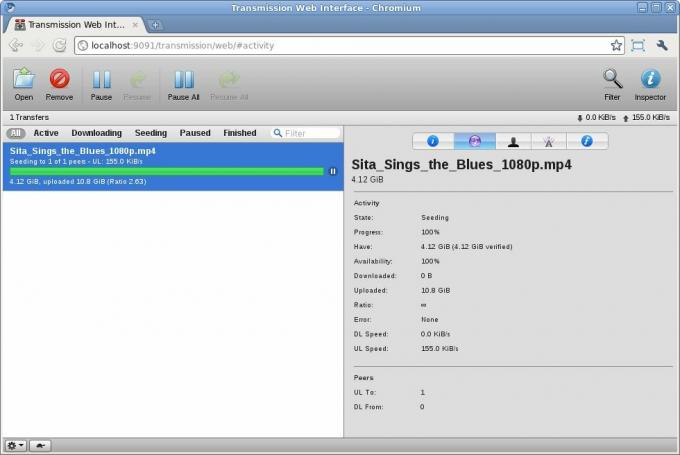
L'interfaccia Web è il punto in cui apri i file .torrent o incolli i collegamenti Web in file .torrent, vedi lo stato di avanzamento dei download in corso e completati e gestisci tutti gli aspetti del torrenting.
Perché scegliere The Raspberry Pi?
In combinazione con la trasmissione, un Raspberry Pi è uno dei server di download torrent più economici che si possano immaginare. Perché spendere diverse centinaia di dollari, se non mille o più, per l'hardware quando Raspberry Pi ha tutto ciò che è richiesto. Per quanto riguarda l'hardware, tutto ciò di cui hai bisogno è un Raspberry Pi e un po 'di memoria esterna - che potresti già avere - e potresti avere un macchina dedicata alla gestione dei torrent in pochi minuti, non sarà più necessario lasciare il computer in esecuzione a causa del continuo download.
Il Raspberry Pi In breve
Sviluppato nel Regno Unito da un'organizzazione no profit chiamata Raspberry Pi Foundation per insegnare informatica di base nelle scuole e negli Paesi in via di sviluppo, set di funzionalità di The Raspberry Pi, adattabilità, dimensioni e convenienza (puoi ottenerlo per circa 35 dollari USA) l'hanno reso immensamente popolare al di fuori del suo pubblico previsto con oltre 11 milioni di unità vendute in tutto il mondo dalla sua uscita in 2012.
Il modello più recente e quello che consigliamo di utilizzare, il Raspberry Pi 3 modello B, offre una vasta gamma di funzionalità e capacità di interfacciamento. Con un processore ARM Cortex-A53 quad-core da 1,2 GHz, 64 bit, un Broadcom VideoCore IV ad alte prestazioni processore grafico, 1 GB di RAM, video, audio e interfacce USB, è davvero un potente e versatile dispositivo. Sebbene abbia un'interfaccia video, non è necessario per il suo funzionamento e Raspberry Pi è un ottimo dispositivo senza testa.
Prima di iniziare
Sebbene l'installazione e la configurazione di Transmission su un Raspberry Pi non siano particolarmente complicate, ci sono alcune cose che dobbiamo verificare prima di iniziare. Sarebbe un peccato non riuscire a completare la configurazione perché ci manca qualcosa.
Alcune ipotesi
Partiamo dal presupposto che Raspberry Pi sia attivo e in esecuzione l'ultima versione del sistema operativo Raspbian.
Supponiamo anche che tu abbia collegato una memoria esterna a Raspberry Pi. Potrebbe essere un disco rigido USB esterno o potrebbe essere una forma di Network Attached Storage. Supponiamo inoltre che tu abbia testato la tua configurazione di archiviazione e che funzioni correttamente.
Infine, supponiamo che tu abbia il tuo Raspberry Pi collegato alla tua rete, tramite Ethernet o WiFi, che hai verificato che la rete funziona e che sai come connetterti in remoto al tuo Raspberry Pi utilizzando SSH.
Di cosa hai bisogno
In sostanza, hai bisogno di tre cose per farlo.
- UN Raspberry Pi. Consigliamo vivamente un Raspberry Pi 3. Inoltre, dovrebbe eseguire il sistema operativo Raspbian. Ovviamente avrai anche bisogno degli accessori richiesti come un alimentatore, una scheda microSD e forse una custodia.
- Qualche forma di archiviazione esterna. Come accennato nella sezione precedente, un disco rigido USB sarebbe perfettamente adatto a questo scopo, così come un po 'di memoria collegata in rete. Potresti persino usare una chiave USB. Alcuni di questi sono abbastanza grandi in questi giorni. Tutto dipende da quanti dati si intende archiviare.
- Ultimo ma non meno importante, avrai anche bisogno di un computer eseguire tutte le operazioni di installazione e configurazione e utilizzare il software di trasmissione una volta installato. Potrebbe essere praticamente qualsiasi computer Windows, Macintosh o Linux, purché sia connesso alla stessa rete di il Raspberry Pi. Per poter connettersi in remoto a Raspberry Pi per l'installazione, dovrebbe disporre di un client SSH Software. Su Windows, consigliamo Putty. Dovrebbe anche avere un browser Web per connettersi a Trasmissione dopo l'installazione.
Installazione e configurazione della trasmissione su Raspberry Pi
Ci sono alcuni passaggi necessari per impostare la trasmissione su Raspberry Pi, ma nessuno è particolarmente complicato. Se esegui ognuno come specificato, dovresti avere un'installazione funzionante in pochi minuti,
Passaggio 1: assicurarsi che Raspbian sia aggiornato e l'ultima versione.
Prima di installare qualsiasi nuovo software, è sempre meglio assicurarsi di disporre dell'ultima versione del sistema operativo e che tutte le patch siano installate.
I seguenti passaggi presuppongono che tu sia connesso in remoto a Raspberry Pi utilizzando un client SSH in esecuzione su un computer di tua scelta.
Immettere i due comandi seguenti, in attesa del completamento del primo prima di avviare il secondo:
sudo apt-get update sudo apt-get upgrade
È possibile che venga richiesto di accettare alcune modifiche quando vengono eseguiti questi comandi. Se lo sei, assicurati di digitare "y" per confermare.
Passaggio 2: installazione della trasmissione
L'installazione effettiva è probabilmente la parte più semplice dell'intero processo.
Basta digitare questo comando:
sudo apt-get install transmission-daemon
Passaggio 3: creazione di directory
Successivamente, dobbiamo creare alcune directory in cui Transmission memorizzerà i file scaricati e i file completati. Supponiamo che il tuo percorso di archiviazione esterno sia / media / storage.
Per creare le directory, immettere questi due comandi:
mkdir -p / media / storage / Torrent_inprogress mkdir -p / media / storage / Torrent_complete
Passaggio 4: impostazione delle autorizzazioni
La trasmissione viene eseguita automaticamente come utente "debian-trasmissione“. Si consiglia vivamente di non modificarlo per motivi di sicurezza. Tuttavia, abbiamo bisogno che Transmission abbia il diritto di scrivere nelle directory Torrent_inprogress e Torrent_complete. Queste directory, create nel passaggio precedente, hanno l'autorizzazione impostata per impostazione predefinita su 770 per l'utente pi e il gruppo pi. Dobbiamo quindi semplicemente aggiungere il "debian-trasmissione"Utente del gruppo" pi ".
Questo si ottiene inserendo il seguente comando:
sudo usermod -a -G pi debian-transmission
Se ti senti a tuo agio e sai cosa stai facendo, puoi modificare questo passaggio secondo i tuoi requisiti di sicurezza. Assicurati solo che le tue directory di download di torrent abbiano accesso rw per "debian-trasmissione" utente.
Passaggio 5: configurazione della trasmissione
Tutta la configurazione di Trasmissione è memorizzata in un file di testo chiamato settings.json individuare nella directory / etc / transmission-daemon.
Ecco come appare un tipico file setting.json:
{"alt-speed-down": 15, "alt-speed-enabled": false, "alt-speed-time-start": 540, "alt-speed-time-day": 127, "alt-speed- time-enabled ": false, "alt-speed-time-end": 1020, "alt-speed-up": 15, "bind-address-ipv4": "0.0.0.0", "bind-address-ipv6": "::", " abilitato blocklist ": vero, "blocklist-url": " http://list.iblocklist.com/?list=ydxerpxkpcfqjaybcssw&fileformat=p2p&archiveformat=gz", "cache-size-mb": 4, "abilitato per dht": vero, "download-dir": "/ media / storage / Torrent_complete", "limite di download": 100, "limite di download abilitato": 0, "abilitato a coda di download": vero, "dimensione della coda di download": 5, "crittografia": 1, "limite di inattività ": 30," idle-seeding-limit-enabled ": false, "incomplete-dir": "/ media / storage / Torrent_inprogress", "incomplete-dir-enabled": true, "lpd-enabled": false, "max-peers-global": 200, "livello messaggi": 2, "algoritmo peer-congestion": "", "peer- limite globale ": 240, "peer-limit-per-torrent": 60, "peer-port": 51413, "peer-port-random-high": 65535, "peer-port-random-low": 49152, "peer-port-random -on-start ": falso, "peer-socket-tos": "default", "pex-enabled": true, "port-forwarding enabled": true, "preallocation": 1, "prefetch-enabled": 1, "queue-stalled-enabled ": vero, "queue-stalled-minutes": 30, "ratio-limit": 2, "ratio-limit-enabled": false, "rename-partial-files": true, "rpc-authentication-required": true, "rpc -bind-indirizzo ": "0.0.0.0", "abilitato per rpc": vero, "rpc-password": "{46949fbf39bfeec6dc9d4bff9f40c3f52219a4260yk9yGNo", "rpc-port": 9091, "rpc-url": "/ transmission /", "rpc-username": "trasmissione", "rpc-whitelist": "127.0.0.1", "rpc-whitelist-enabled": false, "scrape-paused-torrents-enabled": true, "script-torrent-done-enabled": false, "script-torrent -done-filename ": "", "seed-tail-enabled": false, "seed-queue-size": 10, "speed-limit-down-down": 100, "speed-limit-down-enabled": false, "speed-limit- up ": 100," speed-limit-up-enabled ": false, "start-Added-torrents": vero, "trash-original-torrent-files": vero, "umask": 7, "upload-limit": 100, "upload-limit-enabled": 0, "upload-slot -per-torrent ": 14," utp-enabled ": vero. }
La maggior parte dei parametri in settings.json sono in qualche modo autoesplicativi. E normalmente, non dovresti cambiarne nessuno tranne alcuni: download-dir, incompleto-dir, RPC-nome utente, RPC-Password. Sono evidenziati in grassetto nel file di esempio sopra.
I primi due dovranno essere sostituiti dai percorsi corretti alle directory create nel passaggio 3. rpc-username può essere qualsiasi cosa tu scelga, così come rpc-password. Si noti che sebbene il parametro rpc-password apparirà in chiaro durante la modifica del file, verrà convertito in un hash crittografato quando lo si salva.
Utilizzeremo l'editor nano per modificare il file settings.json. Può essere avviato con questo comando:
sudo nano /etc/transmission-daemon/settings.json
Una volta avviato l'editor, cambia i parametri che richiedono una modifica. Dopo aver finito di modificare il file, digitare CTRL-X per uscire dall'editor nano e quindi digitare Y quando viene richiesto di salvare il file modificato.
Passaggio 6: ricaricare la trasmissione
A questo punto, non dovresti certo riavviare. Qui è dove molti tutorial sulla trasmissione rovinano tutto. Il riavvio sovrascrive il file di configurazione e questo certamente non è quello che vuoi.
Ciò di cui hai bisogno è riavviare il demone di trasmissione. Lo fai con questo comando:
sudo service transmission-daemon ricaricare
Ecco! Sono stati fatti. Non dovresti avere il software di trasmissione in esecuzione senza testa sul tuo Raspberry Pi.
Passaggio 7: verifica dell'installazione
Per assicurarti che la trasmissione funzioni correttamente, apri un browser web e vai a http: //Pi-IP-Address: 9091, dove Pi-IP-Address dovrebbe essere sostituito dall'effettivo indirizzo IP di Raspberry Pi. In alternativa, puoi anche usare il suo nome host invece del suo indirizzo IP.
Ti verrà richiesto un ID utente e una password. Inserisci quelli che hai configurato e dovresti ottenere una pagina simile a questa:

Utilizzo della trasmissione su Raspberry Pi
Ora che abbiamo installato la trasmissione, come la usiamo, potresti chiedere? Bene, è facile come installarlo. Ricorda solo che Transmission è solo un client torrent e proprio come con qualsiasi altro software simile, lo farai è necessario effettuare ricerche per contenuti altrove, come uno dei numerosi siti di indicizzazione torrent che esistere.
Una volta trovato un file .torrent adatto, invece di scaricarlo, fai clic con il pulsante destro del mouse sul link (o sul pulsante) e seleziona Copia posizione link dal menu di scelta rapida.

Ora torna alla pagina Trasmissione e fai clic sull'icona della cartella nella parte superiore sinistra della finestra. Nel Carica il file Torrent fai clic con il pulsante destro del mouse sul campo in "Oppure inserisci un URL:"E incolla l'URL che hai appena copiato.

Clicca il Caricare pulsante e il download inizierà momentaneamente. Sarai quindi in grado di monitorare l'avanzamento del download nella finestra Trasmissione.

Conclusione
Al solo prezzo di un Raspberry Pi e di alcuni dispositivi di archiviazione esterni, entrambi di cui potresti già possedere, puoi avere il tuo media server completo con un client Torrent che puoi lasciare in esecuzione volte. Anche se ha la reputazione di essere uno sforzo complicato, in realtà non è che te abbia il giusto set di istruzioni. E una volta installato, utilizzare Transmission è facile come qualsiasi altro client torrent.
Prova la trasmissione e poi condividi la tua esperienza con noi. Ci piacerebbe sapere come è andata, quali problemi hai avuto e come li hai risolti. Usa i commenti qui sotto per condividere i tuoi pensieri con noi.
Ricerca
Messaggi Recenti
UFC 218 su Kodi: Live Streaming di Max Holloway contro Jose Aldo Fight
UFC 218: Holloway vs. Aldo 2 sta arrivando. L'incontro di Ultimate ...
Trasmetti programmi TV statunitensi con l'addon USTVcatchup per Kodi
L'attuale clima intorno a Kodi ha reso molti sviluppatori e telespe...
Come installare ExpressVPN su Kodi, come usarlo e rimanere al sicuro?
Se sei qualcuno che utilizza regolarmente il software open source m...